在DataWorks工作空間進行任務開發前,阿里雲帳號需規劃並建立用於任務開發的RAM使用者並授權相應權限原則,以便在使用DataWorks時,可選擇並添加對應RAM使用者至具體空間內進行協同開發。本文為您介紹如何建立RAM使用者、建立RAM使用者的存取金鑰,以及如何為RAM使用者授權並將其交付給其它使用者使用。
背景資訊
如果您只需要本人體驗DataWorks,您可跳過此步。
如果您計劃邀請其它使用者協作使用DataWorks,請您根據本文的操作準備RAM使用者。
建立RAM使用者
主帳號需要先在阿里雲RAM控制台建立RAM使用者。
操作步驟
使用阿里雲帳號(主帳號)或Resource Access Management員登入RAM控制台。
在左側導覽列,選擇。
在使用者頁面,單擊建立使用者。
在建立使用者頁面的使用者帳號資訊地區,設定使用者基本資料。
登入名稱稱:可包含英文字母、數字、半形句號(.)、短劃線(-)和底線(_),最多64個字元。
顯示名稱:最多包含128個字元或漢字。
標籤:單擊
 ,然後輸入標籤鍵和標籤值。為RAM使用者綁定標籤,便於後續基於標籤的使用者管理。
,然後輸入標籤鍵和標籤值。為RAM使用者綁定標籤,便於後續基於標籤的使用者管理。
說明單擊添加使用者,可以大量建立多個RAM使用者。
在訪問方式地區,選擇訪問方式,然後設定對應參數。
為了帳號安全,建議您只選擇以下訪問方式中的一種,將人員使用者和應用程式使用者分離,避免混用。
控制台訪問
如果RAM使用者代表人員,建議啟用控制台訪問,使用使用者名稱和登入密碼訪問阿里雲。您需要設定以下參數:
控制台登入密碼:選擇自動產生密碼或者自訂密碼。自訂登入密碼時,密碼必須滿足密碼複雜度規則。更多資訊,請參見設定RAM使用者密碼強度。
密碼重設策略:選擇RAM使用者在下次登入時是否需要重設密碼。
多因素認證(MFA)策略:選擇是否為當前RAM使用者啟用MFA。啟用MFA後,主帳號還需要為RAM使用者綁定MFA裝置或RAM使用者自行綁定MFA裝置。更多資訊,請參見為RAM使用者綁定MFA裝置。
OpenAPI調用訪問
如果RAM使用者代表應用程式,建議啟用OpenAPI調用訪問,使用存取金鑰(AccessKey)訪問阿里雲。啟用後,系統會自動為RAM使用者產生一個AccessKey ID和AccessKey Secret。更多資訊,請參見建立AccessKey。
重要RAM使用者的AccessKey Secret只在建立時顯示,不支援查看,請妥善保管。
單擊確定。
根據介面提示,完成安全驗證。
RAM使用者建立完成後,務必儲存使用者名稱和登入密碼。
(可選)建立RAM使用者的存取金鑰
DataWorks層面任務執行已經不需要綁定AK,如果您有特殊需要,可以在RAM存取控制頁,為RAM使用者建立可用的AccessKey。如果雲帳號允許RAM使用者自主管理AccessKey,RAM使用者也可自行建立AccessKey。
為子帳號建立AccessKey的操作如下。
登入RAM控制台。
在左側導覽列,選擇。
在使用者頁面,單擊目標RAM使用者名稱稱。
在使用者AccessKey地區,單擊建立AccessKey。
在建立AccessKey對話方塊,查看AccessKey ID和AccessKey Secret。
您可以單擊下載CSV檔案,下載AccessKey資訊。單擊複製,複製AccessKey資訊。
單擊確定。
為RAM使用者授權DataWorks相關系統管理權限
DataWorks上對RAM使用者有外部許可權控制,如果您需要RAM使用者有相關許可權,則需要在RAM控制台為其授權。您可參考以下兩種方式授權。
方式一:在使用者頁面為RAM使用者授權
使用阿里雲帳號(主帳號)或Resource Access Management員登入RAM控制台。
在左側導覽列,選擇。
在使用者頁面,單擊目標RAM使用者操作列的添加許可權。
在添加許可權面板,為RAM使用者添加許可權。
選擇授權應用範圍。
整個雲帳號:許可權在當前阿里雲帳號內生效。
指定資源群組:許可權在指定的資源群組內生效。
說明指定資源群組授權生效的前提是該雲端服務已支援資源群組,詳情請參見支援資源群組的雲端服務。資源群組授權樣本,請參見使用資源群組限制RAM使用者管理指定的ECS執行個體。
指定授權主體。
授權主體即需要添加許可權的RAM使用者。
選擇權限原則。
權限原則是一組存取權限的集合,包括:
系統策略:由阿里雲建立,策略的版本更新由阿里雲維護,使用者只能使用不能修改。更多資訊,請參見支援RAM的雲端服務。
自訂策略:由使用者管理,策略的版本更新由使用者維護。使用者可以自主建立、更新和刪除自訂策略。更多資訊,請參見建立自訂權限原則。
說明每次最多綁定5條策略,如需綁定更多策略,請分多次操作。
單擊確定。
單擊完成。
方式二:在授權頁面為RAM使用者授權
使用阿里雲帳號(主帳號)或Resource Access Management員登入RAM控制台。
在左側導覽列,選擇。
在授權頁面,單擊新增授權。
在新增授權面板,為RAM使用者添加許可權。
選擇授權應用範圍。
整個雲帳號:許可權在當前阿里雲帳號內生效。
指定資源群組:許可權在指定的資源群組內生效。
說明指定資源群組授權生效的前提是該雲端服務已支援資源群組,詳情請參見支援資源群組的雲端服務。資源群組授權樣本,請參見使用資源群組限制RAM使用者管理指定的ECS執行個體。
指定授權主體。
授權主體即需要添加許可權的RAM使用者。
選擇權限原則。
權限原則是一組存取權限的集合,包括:
系統策略:由阿里雲建立,策略的版本更新由阿里雲維護,使用者只能使用不能修改。更多資訊,請參見支援RAM的雲端服務。
自訂策略:由使用者管理,策略的版本更新由使用者維護。使用者可以自主建立、更新和刪除自訂策略。更多資訊,請參見建立自訂權限原則。
說明每次最多綁定5條策略,如需綁定更多策略,請分多次操作。
單擊確定。
單擊完成。
將RAM使用者交付其它使用者使用
如果您需要RAM使用者進行協同開發,除了準備RAM使用者外,您需要為其提供RAM使用者的登入地址,如果RAM使用者需要使用AccessKey,您需要將啟用狀態的AccessKey資訊提供給相應使用者。
RAM使用者歸屬於主帳號,本身不擁有資源,也沒有獨立的計量計費。
RAM使用者在阿里雲各產品中操作產生的費用,將由建立這些RAM使用者的主帳號統一付費。
主帳號需要查看RAM使用者登入連結和自己的預設網域名稱或域別名,並告知所需使用的帳號。
交付RAM使用者給其它使用者使用時,需要提供如下資訊:
RAM使用者登入連結。
主帳號進入頁面,複製使用者登入地址提供給RAM使用者。關於RAM使用者登入詳情可參考RAM使用者登入阿里雲控制台。
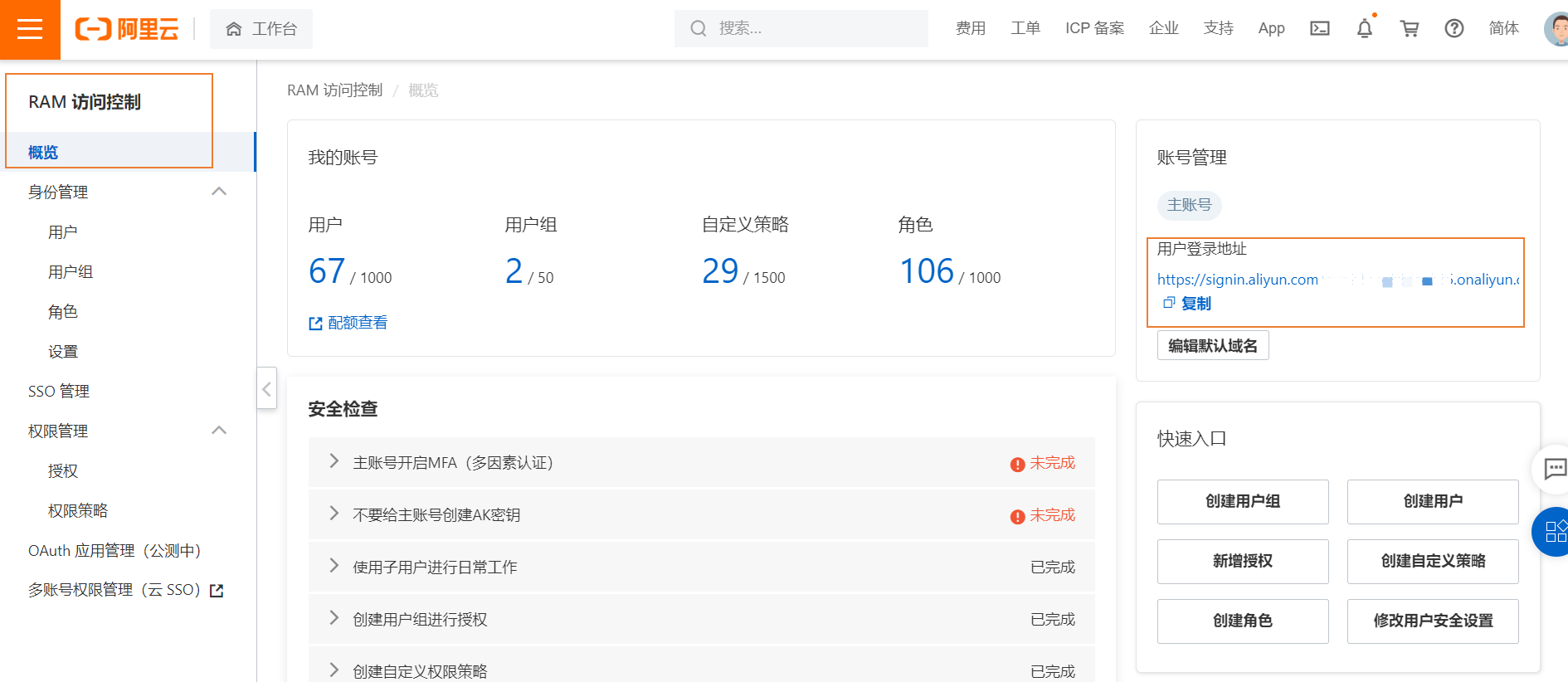
所屬主帳號的企業別名或預設網域名稱。
主帳號進入頁面,單擊進階設定,即可查看預設網域名稱和域別名。
該RAM使用者的使用者名稱和登入密碼。
該RAM使用者的Access Key ID和Access Key Secret。
同時,您需要確認:
已經允許RAM使用者啟用控制台登入。
已經允許RAM使用者自主管理AccessKey,詳情請參見管理RAM使用者安全設定。
後續步驟
準備好RAM使用者後,請建立工作空間進行資料開發等操作,詳情請參見建立工作空間。